pdf怎么删除不想要的页面

pdf怎么删除不想要的页面?推荐使用万兴PDF软件操作。现在pdf已经成为一种主流的文档格式,我们需要掌握更多关于pdf文档编辑的技巧。如果想要删除pdf文档中的页面,直接打开万兴PDF就可以操作了。因为pdf文档的编辑需要使用专业的软件,相比之下,万兴PDF的操作是更加简单的。一起了解一下如何删除pdf文档中的页面。
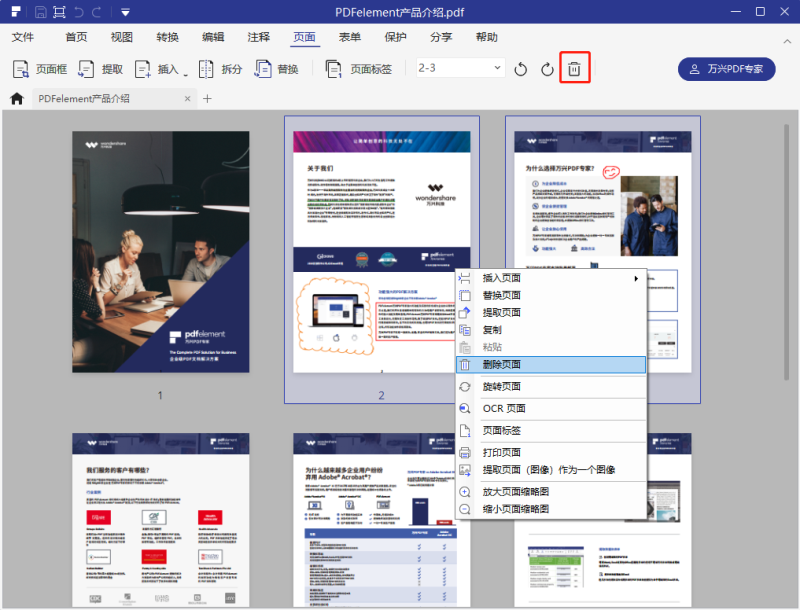
一、使用电脑版万兴PDF删除页面
Step1安装万兴PDF
要使用万兴PDF来删除pdf文档中的页面,首先要在电脑上安装好万兴PDF这款软件,我们可以到万兴PDF的官网上下载软件的安装包,按照提示进行安装就可以了。
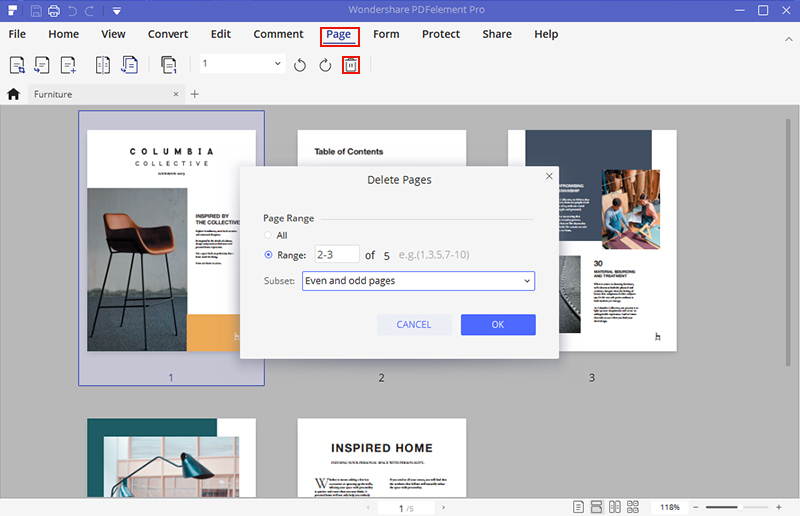
Step2打开pdf文档
运行万兴PDF,进入到首页之后,点击“打开”的选项,将需要编辑操作的pdf文档先在软件中打开。

Step3选择删除页面
打开pdf文档之后,我们可以先点击文档的按钮,如果要删除的是文档中的空白页面,直接在pdf文档的目录上选择要删除的页面信息,再点击二级菜单中的删除空白页,进行页面删除的操作。
Step4设置删除页面信息
操作好删除空白页之后,页面会弹出一个删除空白页的设置菜单,我们可以在这里设置需要删除的空白页类型,还可以设置好要删除的空白页页面范围,可以选择指定的页面进行删除的操作,避免将重要页面误删除。
Step5保存pdf
设置好pdf文档的删除页面信息之后,可以点击删除按钮,等待软件将页面做删除处理之后,再单击保存按钮,可以将删除页面之后的pdf文档保存到电脑中。
二、使用在线版万兴PDF删除页面
除了用电脑版的万兴PDF进行页面删除的操作之外,我们也可以使用在线版万兴PDF来删除页面,操作的过程也很简单,这种操作方法的优点是不需要下载安装软件,直接在浏览器上输入网址,进入在线版万兴PDF就可以直接操作了。
Step1进入万兴PDF的首页
步骤一 在浏览器上输入https://www.hipdf.cn/这个网址,进入到在线版万兴PDF的首页。
Step2删除页面
步骤二 进入到网站之后,在首页可以看到不同的操作模块,大家可以根据自己的实际编辑需求,选择对应的页面,这里我们需要选择“删除页面”这个选项,点击进入到下一个操作页面。
Step3选择文件
步骤三 进入到页面之后,先点击页面中间蓝色的“选择文件”的按钮,在这里上传需要删除页面的pdf文档,也可以将文档直接拖拽到这里上传。
Step4选择要删除的页面
步骤四 上传好pdf文档之后,就可以选择要删除的页面了,我们可以直接输入要删除的页面页码,如果是不连续的页面,可以直接使用逗号分隔。
Step5确定好删除的页面信息
步骤五 确定好删除的页面信息之后,直接点击页面下方的“确认”按钮,就开始执行删除页面的操作了,完成之后需要将新的pdf文档重新保存好。
pdf怎么删除不想要的页面?用万兴PDF就可以操作。我们可以选择电脑版的万兴PDF,也可以直接用在线版万兴PDF操作,无论哪一种方法,都可以轻松的删除pdf文档中的页面,完成自己的操作。





